MFC-J5730DW
Veelgestelde vragen en probleemoplossing |
Gescande gegevens naar een FTP-server uploaden
MFC-J5330DW/MFC-J5335DW
- Plaats uw document.
- Druk op .
- Druk op
 of
of  om een van de geregistreerde FTP-serverprofielen te selecteren.
om een van de geregistreerde FTP-serverprofielen te selecteren. - Ga op een van de volgende manieren te werk:
- Om de instellingen te wijzigen, drukt u op [Opties] en gaat u vervolgens naar de volgende stap.
Als het profiel niet volledig is ingevuld (bijvoorbeeld wanneer de accountnaam en het wachtwoord om in te loggen ontbreken of wanneer de kwaliteit of het bestandstype niet is geselecteerd), wordt u gevraagd om de ontbrekende informatie in te voeren.
Wanneer u klaar bent met de instellingen, drukt u op [Start].
- Als het profiel volledig is ingevuld, drukt u op [Start].
Nadat u op [Start] drukt, wordt op het LCD-scherm [Aansluiten bezig]weergegeven. Wanneer de verbinding met de FTP-server is gelukt, begint de machine te scannen. Als u de glasplaat gebruikt, plaatst u de volgende pagina en drukt u op [Doorgaan]. Druk op [Voltooien] als er geen pagina's meer te scannen zijn.
- Selecteer de scaninstellingen die u wilt wijzigen en druk vervolgens op [OK].OptieBeschrijvingScantype
Hiermee selecteert u het scantype voor uw document.
ResolutieSelecteer de scanresolutie voor uw document.
BestandstypeHiermee selecteert u de bestandsindeling voor uw document.
Documentgrtte (Documentform.)Selecteer uw documentformaat.
Lang pap. scan (ADF)(alleen op bepaalde modellen beschikbaar)
U kunt lange documenten via de ADF scannen.
BestandsnaamHiermee kunt u het bestand hernoemen.
Stijl voor naamSelecteer de volgorde waarin de datum, telleraantallen en andere onderdelen in de bestandsnamen worden weergegeven.
HelderheidSelecteer het helderheidsniveau.
ContrastSelecteer het contrastniveau.
ADF auto- schfh.corr.(alleen op bepaalde modellen beschikbaar)
U kunt eventuele scheefstand van documenten die via de ADF zijn gescand aanpassen.
Geen lege pag.(alleen op bepaalde modellen beschikbaar)
Wanneer u Aan hebt geselecteerd, worden blanco pagina's overgeslagen.
Gevoeligheid geen lege pag.(alleen op bepaalde modellen beschikbaar)
Selecteer het gevoeligheidsniveau voor het detecteren van blanco pagina's in de gescande gegevens. Hoe hoger het gevoeligheidsniveau, hoe gemakkelijker het voor de machine is om blanco pagina's te detecteren.
Verwijder achtergr.kleurHiermee kunt u instellen hoeveel achtergrondkleur moet worden verwijderd.
GebruikersnaamVoer de gebruikersnaam in.

- Om het profiel als een snelkoppeling op te slaan, drukt u op [Opsl. als snelkopp. (Opslaan als snelkoppeling)]. Er wordt u gevraagd of u dit als een snelkoppeling wilt opslaan. Volg de instructies op het LCD-scherm.
- Druk op [Start] om met scannen te starten.
Op de LCD wordt het bericht [Aansluiten bezig] weergegeven. Wanneer de verbinding met de FTP-server is gelukt, begint de machine te scannen. Als u de glasplaat gebruikt, plaatst u de volgende pagina en drukt u op [Doorgaan]. Druk op [Voltooien] als er geen pagina's meer te scannen zijn.
MFC-J5730DW/MFC-J5930DW
- Plaats uw document.
- Druk op
 [Scannen].
[Scannen]. - Veeg naar links of rechts om
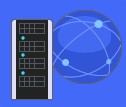 [naar FTP] weer te geven en druk er vervolgens op. Het pictogram verplaatst zich naar het midden van het aanraakscherm en licht blauw op.
[naar FTP] weer te geven en druk er vervolgens op. Het pictogram verplaatst zich naar het midden van het aanraakscherm en licht blauw op. - Druk op
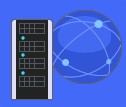 [naar FTP].
[naar FTP]. - Veeg omhoog of omlaag of druk op
 of
of  om een van de geregistreerde FTP-serverprofielen te selecteren.
om een van de geregistreerde FTP-serverprofielen te selecteren. - Ga op een van de volgende manieren te werk:
- Om de instellingen te wijzigen, drukt u op [Opties] en gaat u vervolgens naar de volgende stap.
Als het profiel niet volledig is ingevuld (bijvoorbeeld wanneer de accountnaam en het wachtwoord om in te loggen ontbreken of wanneer de kwaliteit of het bestandstype niet is geselecteerd), wordt u gevraagd om de ontbrekende informatie in te voeren.
Wanneer u klaar bent met de instellingen, drukt u op [Start].
- Als het profiel volledig is ingevuld, drukt u op [Start].
Nadat u op [Start] drukt, wordt op het LCD-scherm [Aansluiten bezig]weergegeven. Wanneer de verbinding met de FTP-server is gelukt, begint de machine te scannen. Als u de glasplaat gebruikt, plaatst u de volgende pagina en drukt u op [Doorgaan]. Druk op [Voltooien] als er geen pagina's meer te scannen zijn.
- Selecteer de scaninstellingen die u wilt wijzigen en druk vervolgens op [OK].OptieBeschrijving2-zijdige scan
(alleen op bepaalde modellen beschikbaar)
Hiermee selecteert u de 2-zijdige scanmodus.
ScantypeHiermee selecteert u het scantype voor uw document.
ResolutieSelecteer de scanresolutie voor uw document.
BestandstypeHiermee selecteert u de bestandsindeling voor uw document.
DocumentgrootteSelecteer uw documentformaat.
Lang pap. scan (ADF)(alleen op bepaalde modellen beschikbaar)
U kunt lange documenten via de ADF scannen.
BestandsnaamHiermee kunt u het bestand hernoemen.
Stijl voor naamSelecteer de volgorde waarin de datum, telleraantallen en andere onderdelen in de bestandsnamen worden weergegeven.
HelderheidSelecteer het helderheidsniveau.
ContrastSelecteer het contrastniveau.
ADF auto-sch.corr. (ADF autoschfhcor)(alleen op bepaalde modellen beschikbaar)
U kunt eventuele scheefstand van documenten die via de ADF zijn gescand aanpassen.
Geen lege pagina's(alleen op bepaalde modellen beschikbaar)
Wanneer u Aan hebt geselecteerd, worden blanco pagina's overgeslagen.
Gevoeligheid geen lege pag.(alleen op bepaalde modellen beschikbaar)
Selecteer het gevoeligheidsniveau voor het detecteren van blanco pagina's in de gescande gegevens. Hoe hoger het gevoeligheidsniveau, hoe gemakkelijker het voor de machine is om blanco pagina's te detecteren.
Verwijder achtergr.kleurHiermee kunt u instellen hoeveel achtergrondkleur moet worden verwijderd.
GebruikersnaamVoer de gebruikersnaam in.

- Om het profiel als een snelkoppeling op te slaan, drukt u op [Opsl. als snelkopp. (Opslaan als snelkoppeling)]. Er wordt u gevraagd of u dit als een snelkoppeling wilt opslaan. Volg de instructies op het LCD-scherm.
- Druk op [Start] om met scannen te starten.
Op de LCD wordt het bericht [Aansluiten bezig] weergegeven. Wanneer de verbinding met de FTP-server is gelukt, begint de machine te scannen. Als u de glasplaat gebruikt, plaatst u de volgende pagina en drukt u op [Doorgaan]. Druk op [Voltooien] als er geen pagina's meer te scannen zijn.
